Specialiųjų simbolių įterpimas į Word 2010
Kartais gali prireikti įterpti neįprastą simbolį į Word 2010 dokumentą. Perskaitykite, kaip lengvai tai padaryti su mūsų patarimais ir simbolių sąrašu.
„SharePoint 2010“ pateikia svetainės šabloną, sukurtą paieškos rezultatams pateikti. Šį šabloną galite naudoti norėdami sukurti prekės ženklo paieškos patirtį arba tinkinti rezultatų rodymo būdą. Galite pasirinkti iš trijų paieškos centro svetainių šablonų:
Pagrindinis paieškos centras suteikia supaprastintą paieškos patirtį viename puslapyje. Šis svetainės šablonas naudoja žiniatinklio dalių puslapius ir iš esmės yra komandos svetainė, skirta paieškai.
Įmonių paieškos centre yra keli puslapiai paieškos rezultatams rodyti. Šiame svetainės šablone naudojami publikavimo puslapiai, kuriuos naudojant lengviau sukurti prekės ženklą ir tinkinti, nei naudojant pagrindinį paieškos centrą.
FAST Search Center naudojamas kartu su paieškos priedu FAST Search for SharePoint 2010, kad būtų pateikti patobulinti paieškos rezultatai. Labai didelės įmonės naudoja FAST paieškos produktą. Visi paieškos sprendimai, kuriuos sukuriate naudodami „SharePoint 2010“ numatytąsias paieškos parinktis, ir toliau veiks, net jei jūsų įmonė nusprendžia diegti FAST.
Galite sukurti naują svetainę naudodami vieną iš paieškos centro šablonų. Norėdami sukonfigūruoti svetainių rinkinį, kad jis naudotų paieškos centro svetainę, paieškos nustatymų puslapyje įveskite atitinkamą paieškos centro URL. Kaskart, kai kas nors atlieka paiešką jūsų svetainėje, ji nukreipiama į paieškos rezultatų svetainę.
Jūsų paieškos centras nebūtinai turi būti tame pačiame svetainių rinkinyje. Galite sukurti naują svetainių rinkinį naudodami vieną iš paieškos centro šablonų ir sukonfigūruoti kelis svetainių rinkinius, kad galėtumėte naudoti tą patį paieškos centrą.
Atskiri paieškos laukeliai, esantys pagrindiniame puslapyje, puslapių išdėstyme arba patalpinti tiesiai tinklalapiuose, gali būti sukonfigūruoti taip, kad būtų naudojami numatytieji nustatymai arba jų pasirinktiniai parametrai.
Paieškos mėsa ir bulvės nėra paieškos centras; tai paieškos žiniatinklio dalys, kurios naudojamos paieškos rezultatams rodyti. Šios žiniatinklio dalys gali būti sukonfigūruotos taip, kad atitiktų beveik visus paieškos reikalavimus, apie kuriuos galite svajoti.
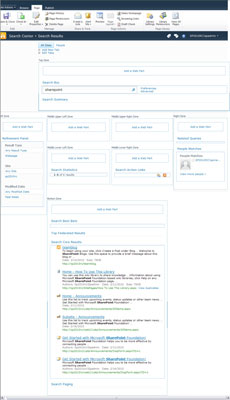
Tai rezultatų puslapis iš paieškos centro redagavimo režimu. Puslapyje yra septynios žiniatinklio dalys, kurių kiekviena turi savo konfigūravimo parinkčių rinkinį. Nenorite, kad jūsų rezultatų puslapyje būtų žmonių atitikčių? Ištrinkite tą žiniatinklio dalį iš puslapio.
Paieškos centre galite naudoti ne tik paieškos žiniatinklio dalis. Galite sukurti savo paieškos rezultatų puslapį ir prie puslapio pridėti paieškos žiniatinklio dalis.
Kartais gali prireikti įterpti neįprastą simbolį į Word 2010 dokumentą. Perskaitykite, kaip lengvai tai padaryti su mūsų patarimais ir simbolių sąrašu.
„Excel 2010“ naudoja septynias logines funkcijas – IR, FALSE, IF, IFERROR, NOT, OR ir TRUE. Sužinokite, kaip naudoti šias funkcijas efektyviai.
Sužinokite, kaip paslėpti ir atskleisti stulpelius bei eilutes programoje „Excel 2016“. Šis patarimas padės sutaupyti laiko ir organizuoti savo darbalapius.
Išsamus vadovas, kaip apskaičiuoti slankiuosius vidurkius „Excel“ programoje, skirtas duomenų analizei ir orų prognozėms.
Sužinokite, kaip efektyviai nukopijuoti formules Excel 2016 programoje naudojant automatinio pildymo funkciją, kad pagreitintumėte darbo eigą.
Galite pabrėžti pasirinktus langelius „Excel 2010“ darbalapyje pakeisdami užpildymo spalvą arba pritaikydami ląstelėms šabloną ar gradiento efektą.
Dirbdami su laiko kortelėmis ir planuodami programą „Excel“, dažnai pravartu lengvai nustatyti bet kokias datas, kurios patenka į savaitgalius. Šiame straipsnyje pateikiami žingsniai, kaip naudoti sąlyginį formatavimą.
Sužinokite, kaip sukurti diagramas „Word“, „Excel“ ir „PowerPoint“ programose „Office 365“. Daugiau informacijos rasite LuckyTemplates.com.
„Excel“ suvestinės lentelės leidžia kurti <strong>pasirinktinius skaičiavimus</strong>, įtraukiant daug pusiau standartinių skaičiavimų. Šiame straipsnyje pateiksiu detalius nurodymus, kaip efektyviai naudoti šią funkciją.
Nesvarbu, ar dievinate, ar nekenčiate Word gebėjimo išjuokti jūsų kalbos gebėjimus, jūs turite galutinį sprendimą. Yra daug nustatymų ir parinkčių, leidžiančių valdyti „Word“ rašybos ir gramatikos tikrinimo įrankius.





